휴대폰을 바꿨을 때, 가장 먼저 하는 것은 ‘연락처 옮기기’다. 특히, 안드로이드 스마트폰(이하 안드로이드폰) 사용자였다면 아이폰의 UI가 낯설어 덜컥 겁부터 날 수 있다. 이에 IT동아는 아이튠즈, 애플리케이션(이하 앱), Microsoft exchange 계정 등을 이용해 기존에 사용하던 안드로이드폰의 연락처를 아이폰으로 옮기는 법을 소개한다.
아이튠즈로 연락처 옮기기
안드로이드폰의 연락처를 구글에 연동하기
안드로이드폰 사용자는 대부분 구글 계정을 이용한다. 때문에 안드로이드폰에 연락처를 저장하면 구글 계정으로 알아서 연동해 동기화하지만, 해당 기능을 이용하지 않는 경우도 있어 먼저 연동하는 법부터 설명한다.
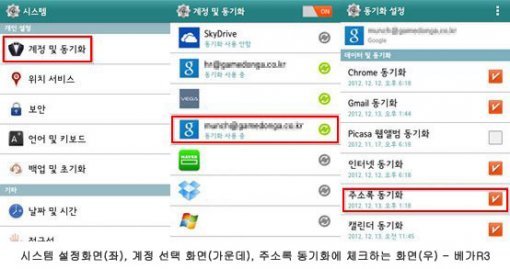
휴대폰의 ‘설정’ 메뉴로 들어가서(보통 메뉴 버튼을 누르면 있다) ‘계정 및 동기화’ 메뉴를 선택한다. 그리고 (이미 구글 계정을 입력해 사용한 경우라고 가정한다) 아이폰으로 주소록을 옮길 계정을 선택한다. 이후 ‘동기화 설정’ 메뉴에서 ‘주소록 동기화’를 체크한다. 이 과정을 끝내면 안드로이드폰에 입력한 연락처가 모두 구글 계정으로 동기화된다.
아이폰을 아이튠즈에 연결하기
아이튠즈란?
아이폰, 아이패드, 아이팟 같은 애플의 기기를 제대로 사용하려면 ‘아이튠즈’라는 프로그램이 필요하다. 아이튠즈를 이용해 앱, 음악, 동영상, 사진 등을 아이폰, 아이패드 등에 넣을 수 있으며, 데이터를 백업/복원할 수도 있다. ‘잘못 누르면 내 아이폰의 데이터가 다 날아간다’는 부담감에 아이튠즈 사용을 꺼리는 사람이 많다. 하지만 ‘제대로’ 사용한다면 그럴 일은 없으니 안심하고 활용해보도록 하자. 아이폰 관리가 훨씬 수월해질 것이다.
아이튠즈를 PC에 설치(아이튠즈 다운로드: http://www.apple.com/kr/itunes/)한 후 아이폰을 PC에 연결한다. 이 기사는 아이튠즈의 최신 버전인 11버전 기준으로 작성했다. 이전 버전 사용 중이라면 업데이트하는 것이 기사 이해에 좋다(사실 최신 버전의 아이튠즈를 사용하는 것이 좋다).

아이튠즈 오른쪽 위에 위치한 ‘iPhone’버튼을 눌러 동기화 화면으로 이동한다.
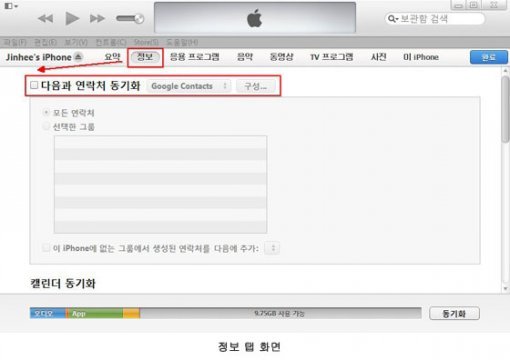
아이폰을 선택한 후, 상단에 있는 ‘정보’ 탭을 누르자. 그리고 ‘다음과 연락처 동기화’를 체크한다.
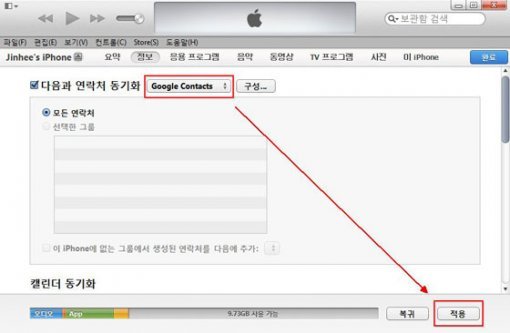
여기서 그림처럼 ‘Google Contacts’를 선택한다. 이후 구글 계정의 아이디와 비밀번호를 묻는 알림창이 뜨면, 안드로이드폰에서 설정했던 구글 계정을 입력한다. 그 후 오른쪽 아래의 ‘적용’ 버튼을 누르면(적용 버튼이 없으면 ‘동기화’버튼을 누른다. 처음 동기화하는 경우 ‘복귀’와 ‘적용’버튼이 아닌 ‘동기화’버튼이 있다) 아이폰에 연락처가 동기화된다.

*다음 기사에서는 앱을 이용해 연락처를 옮기는 법을 알아보도록 하겠다.
글 / IT동아 나진희(najin@itdonga.com)
※ 포털 내 배포되는 기사는 사진과 기사 내용이 맞지 않을 수 있으며,
온전한 기사는 IT동아 사이트에서 보실 수 있습니다.
사용자 중심의 IT저널 - IT동아 바로가기(http://it.donga.com)
Copyright © 스포츠동아. All rights reserved. 무단 전재, 재배포 및 AI학습 이용 금지
공유하기







![모모랜드 주이, 침대 위 산타걸…한층 성숙해진 분위기 [DA★]](https://dimg.donga.com/a/232/174/95/1/wps/SPORTS/IMAGE/2025/12/28/133050989.1.jpg)



![키오프 나띠, 남다른 건강美…탄탄한 S라인 부러워 [DA★]](https://dimg.donga.com/a/232/174/95/1/wps/SPORTS/IMAGE/2025/12/28/133050571.1.jpg)


![손예진·현빈이 반한 그 고기, 천겹살을 집에서 굽는 법[SD랩]](https://dimg.donga.com/a/232/174/95/1/wps/SPORTS/IMAGE/2025/12/28/133050269.1.jpg)



![김희정, 운동복 자태도 남달라…건강미 넘치는 바디 [DA★]](https://dimg.donga.com/a/232/174/95/1/wps/SPORTS/IMAGE/2025/12/26/133045716.1.jpg)


![김희정, 운동복 자태도 남달라…건강미 넘치는 바디 [DA★]](https://dimg.donga.com/a/72/72/95/1/wps/SPORTS/IMAGE/2025/12/26/133045716.1.jpg)



![아이들 민니, 멤버도 놀란 비키니 사진…압도적인 자태 [DA★]](https://dimg.donga.com/a/140/140/95/1/wps/SPORTS/IMAGE/2025/12/28/133051172.1.jpg)
![‘쌍둥이맘’ 한그루, 달라진 얼굴…살 빠졌나? 리즈 경신 [DA★]](https://dimg.donga.com/a/140/140/95/1/wps/SPORTS/IMAGE/2025/12/28/133051086.1.jpg)
![모모랜드 주이, 침대 위 산타걸…한층 성숙해진 분위기 [DA★]](https://dimg.donga.com/a/140/140/95/1/wps/SPORTS/IMAGE/2025/12/28/133050989.1.jpg)
![키오프 나띠, 남다른 건강美…탄탄한 S라인 부러워 [DA★]](https://dimg.donga.com/a/140/140/95/1/wps/SPORTS/IMAGE/2025/12/28/133050571.1.jpg)


![아이들 민니, 멤버도 놀란 비키니 사진…압도적인 자태 [DA★]](https://dimg.donga.com/a/72/72/95/1/wps/SPORTS/IMAGE/2025/12/28/133051172.1.jpg)


















![김남주 초호화 대저택 민낯 “쥐·바퀴벌레와 함께 살아” [종합]](https://dimg.donga.com/a/110/73/95/1/wps/SPORTS/IMAGE/2025/05/27/131690415.1.jpg)
![이정진 “사기 등 10억↑ 날려…건대 근처 전세 살아” (신랑수업)[TV종합]](https://dimg.donga.com/a/110/73/95/1/wps/SPORTS/IMAGE/2025/05/22/131661618.1.jpg)

댓글 0